IPhoneの音量ボタンが機能しない問題を修正
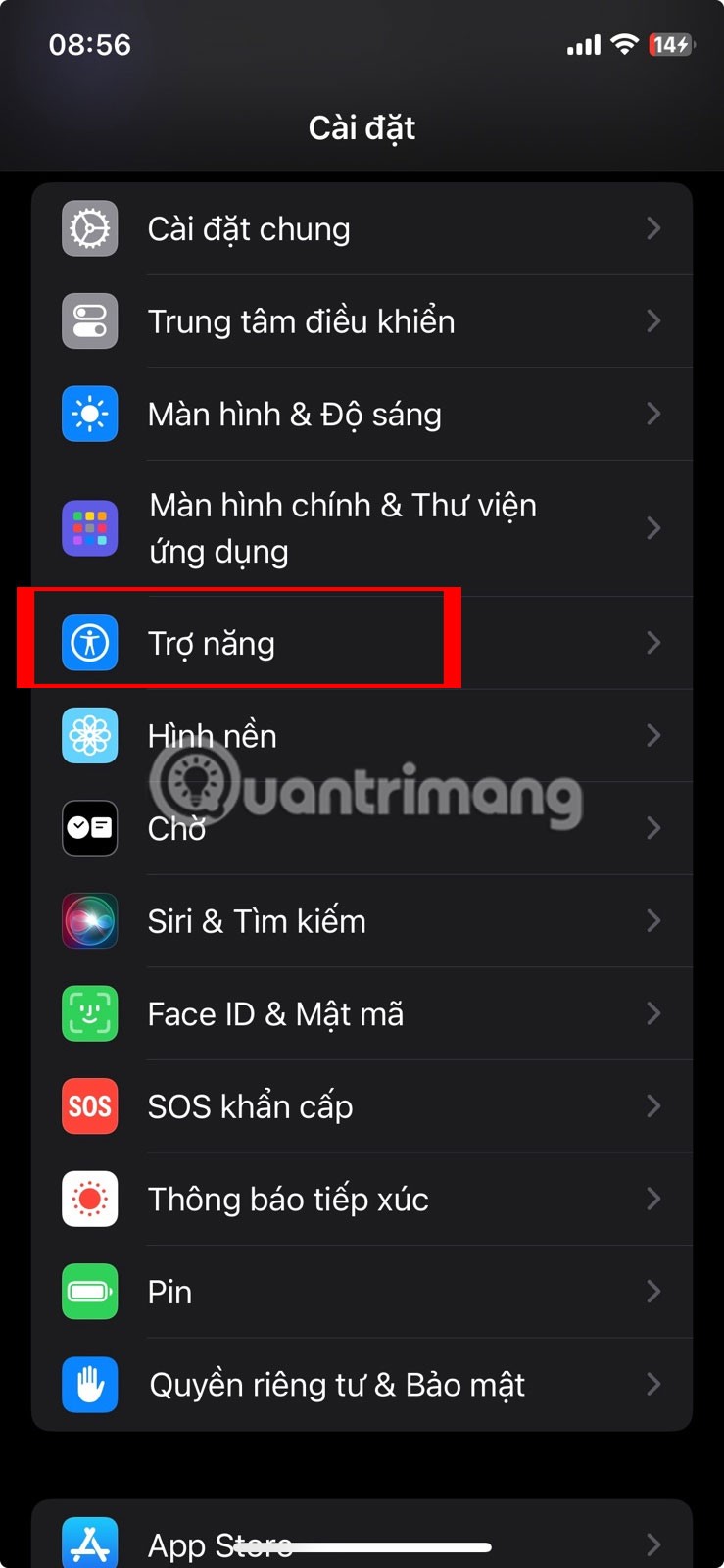
iPhone のボタンが正常に動作しない場合は、できるだけ早く修理する必要があります。幸いなことに、多くの解決策があり、その多くを自分で実装することができます。
iPhoneに最近の通話が表示されませんか?特に重要な通話をすべて記録しておく必要がある場合には、これは煩わしい場合があります。
諦める前に、iPhone に最近の通話や不在着信が表示されない場合は、試すことができる修正方法がいくつかあります。
目次
ネットワーク設定をリセットしても問題が解決しない場合は、iPhone を再起動してみてください。バグや不具合により、通話履歴などの機能に問題が発生する場合があります。 iPhone を再起動すると、バグや不具合が解消され、すべてが再びスムーズに動作するようになります。
ただし、iPhone には専用の再起動オプションはありません。そのため、再起動するには iPhone を手動でオフにしてからオンにする必要があります。
iPhone を間違った地域に置くと、このような問題が発生することもあります。 iPhone を正しく配置する方法は次のとおりです。
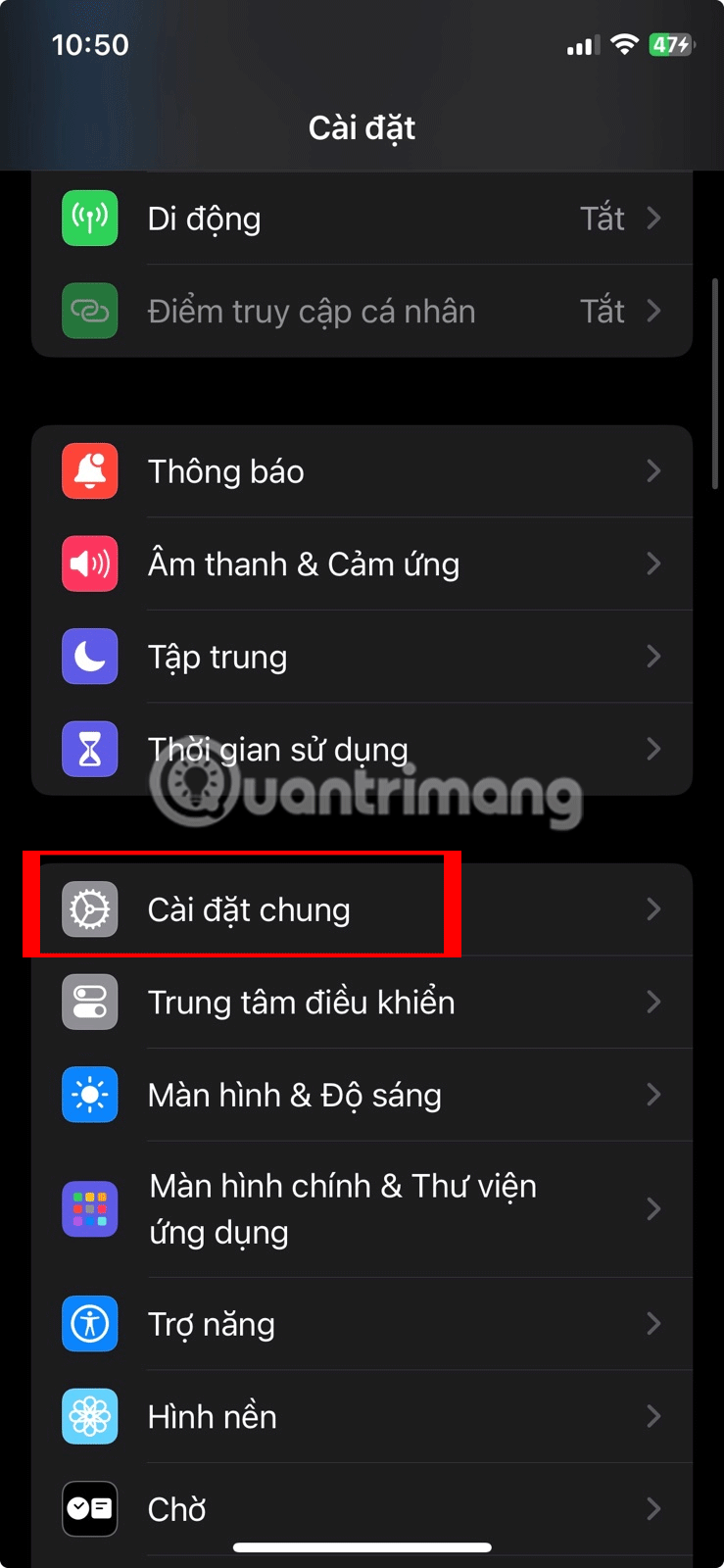
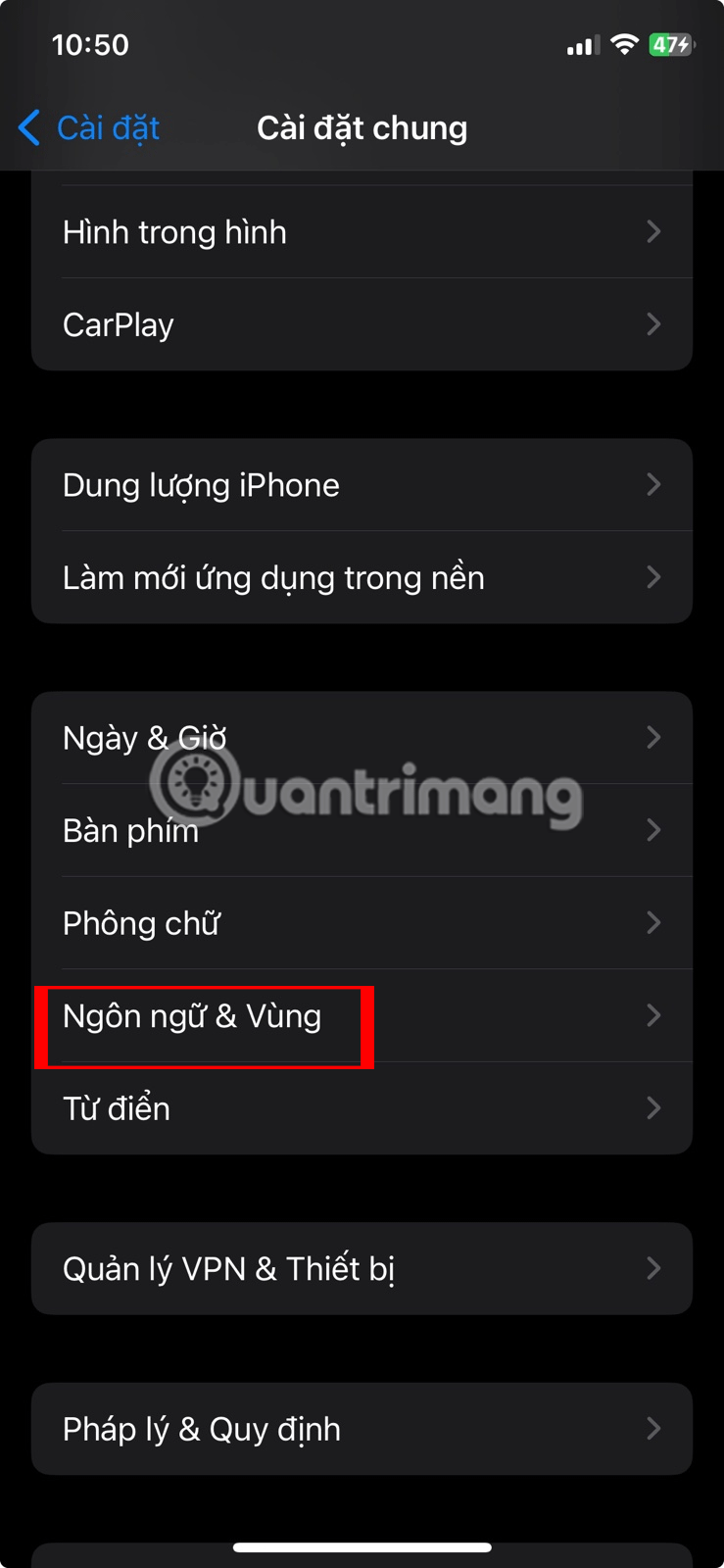
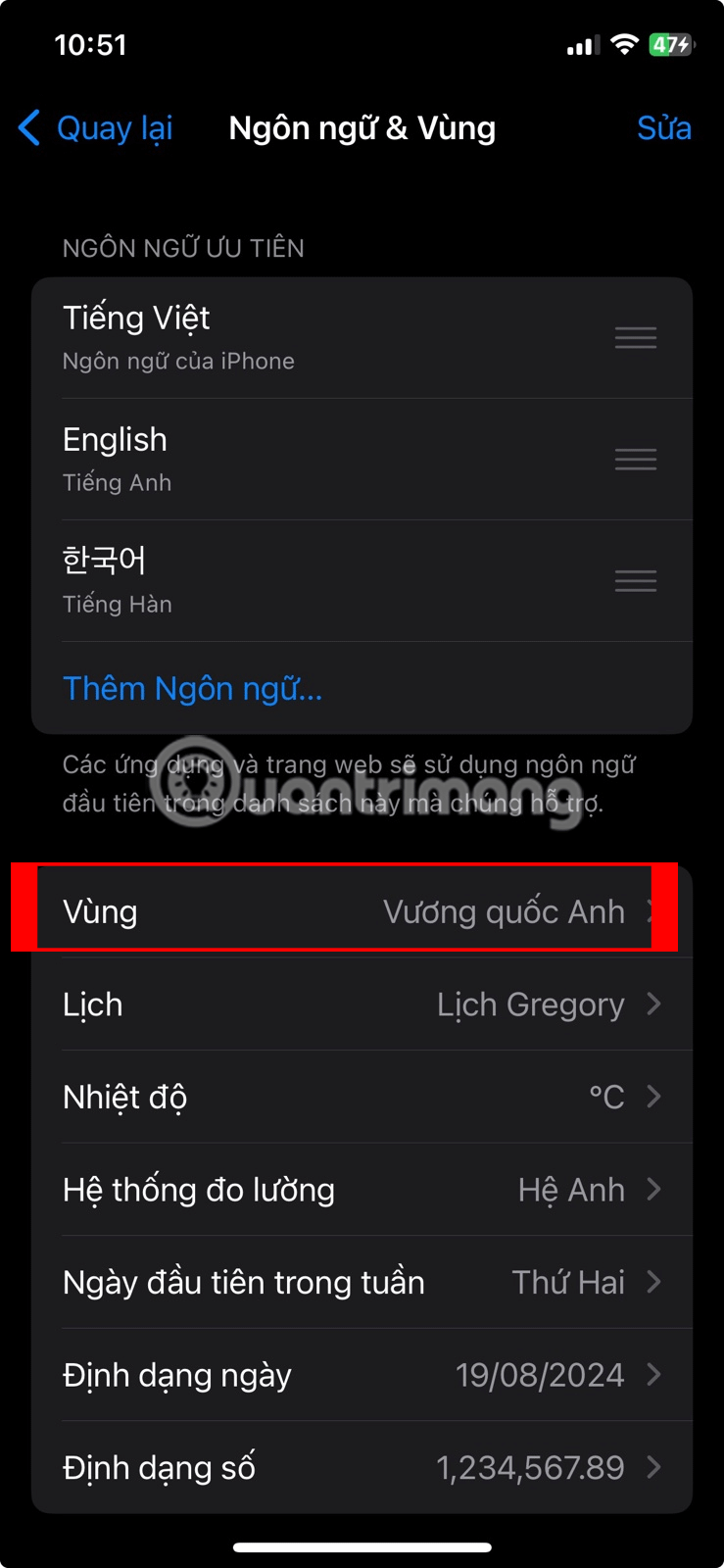
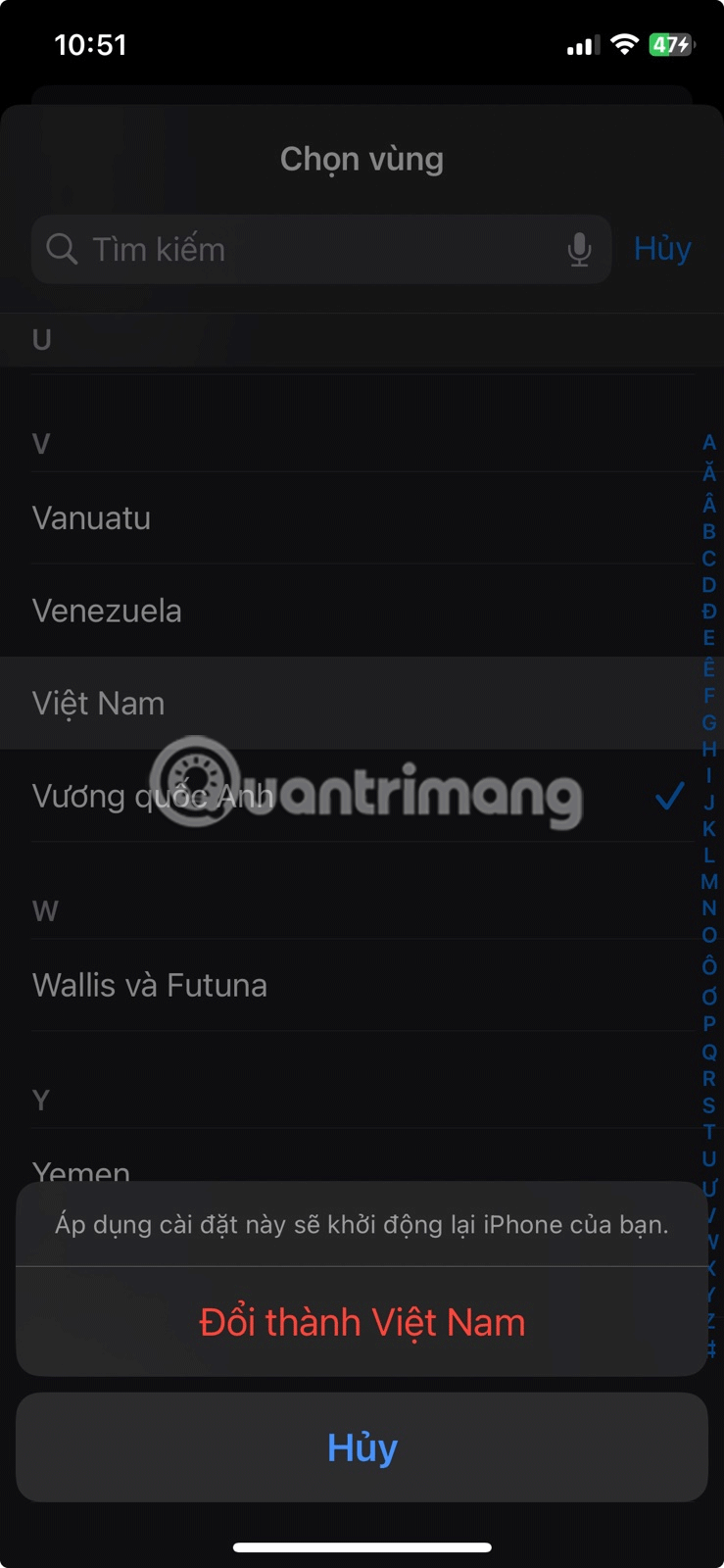
iPhoneで地域を変更する
iPhone が正しい地域に更新されるまで待つと、問題は解決するはずです。 iPhone が正しい地域に設定されている場合は、別の地域を選択してから正しい地域に切り替えて、問題が解決するかどうかを確認します。
日付や時刻が間違っているなどの小さな問題でも、現在経験している問題を含め、さまざまな問題を引き起こす可能性があります。したがって、iPhone に正しい日付と時刻が表示されていることを確認してください。
iPhone で正しい日付と時刻を手動で設定するには、次の手順に従います。
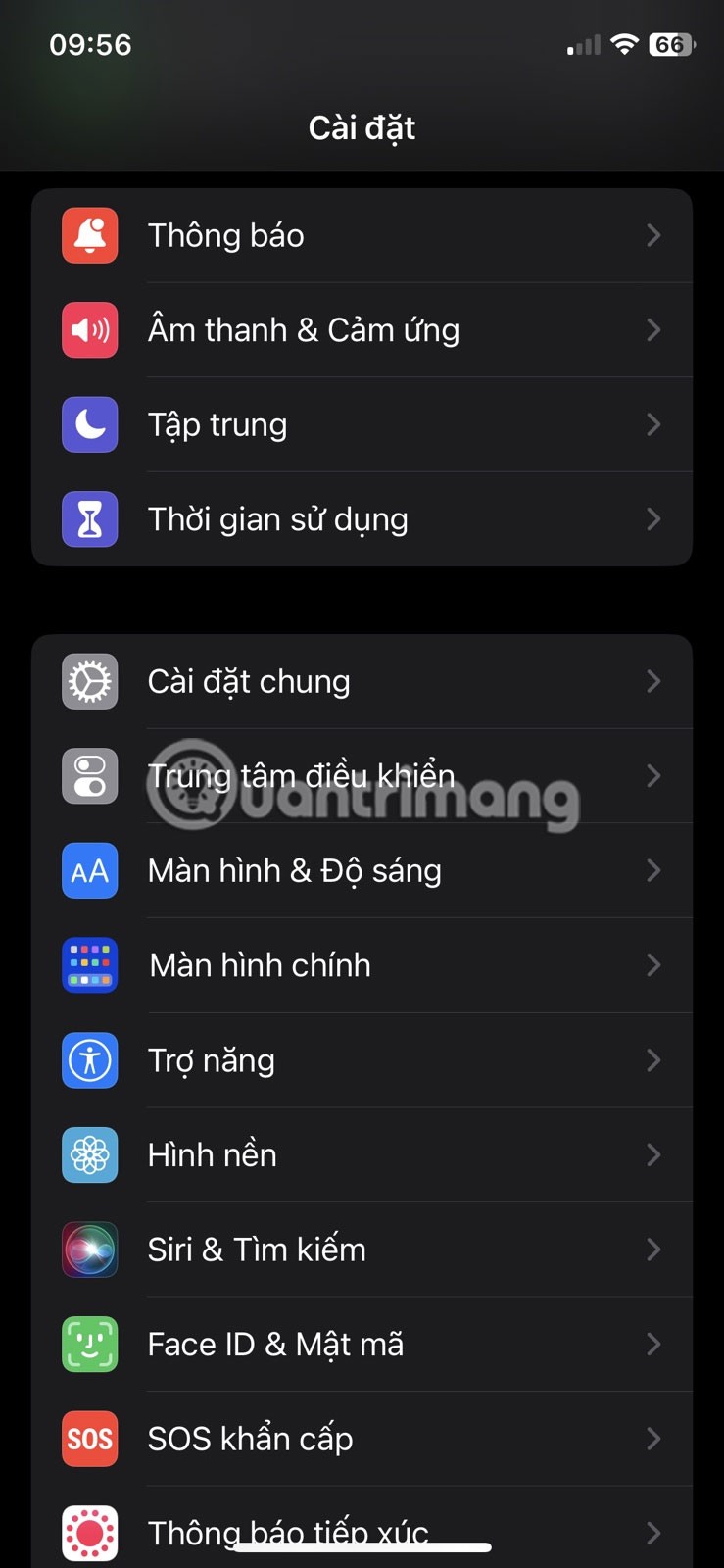
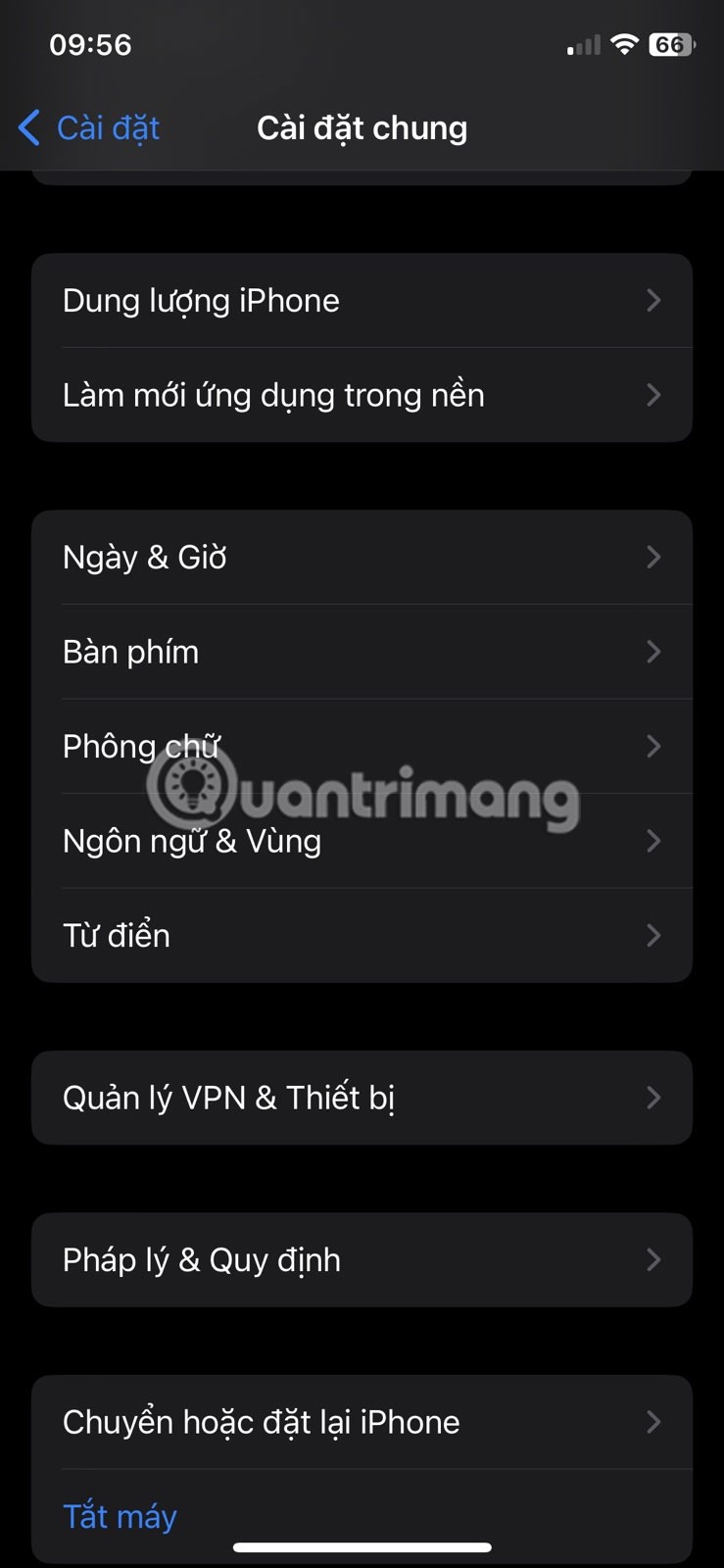
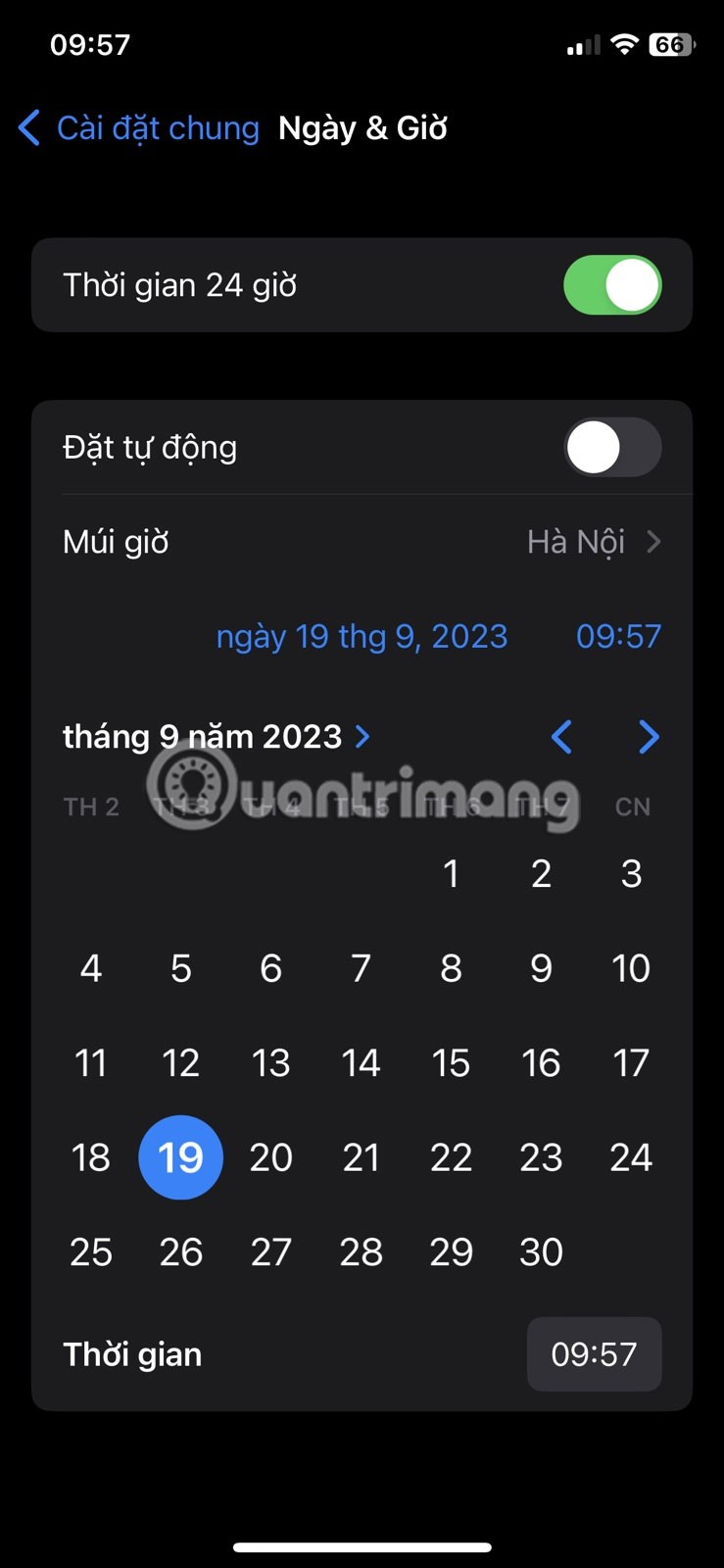
iPhoneで正しい日付と時刻を設定する
それでおしまい!それでも問題が解決しない場合は、次のトラブルシューティング手順に進みます。
Apple は、新しい機能を追加したりバグを修正したりするために、定期的にソフトウェア アップデートをリリースしています。古いバージョンの iOS を使用しているために iPhone に最近の通話が表示されない場合は、最新のソフトウェア アップデートをダウンロードすることで問題を解決できます。
iPhone をアップデートするには、「設定」を開いて「一般」>「ソフトウェア・アップデート」に移動します。 iPhone は Apple のサーバーをチェックして、利用可能なアップデートがあるかどうかを確認します。アップデートが利用可能な場合は、[ダウンロードしてインストール] をタップします。
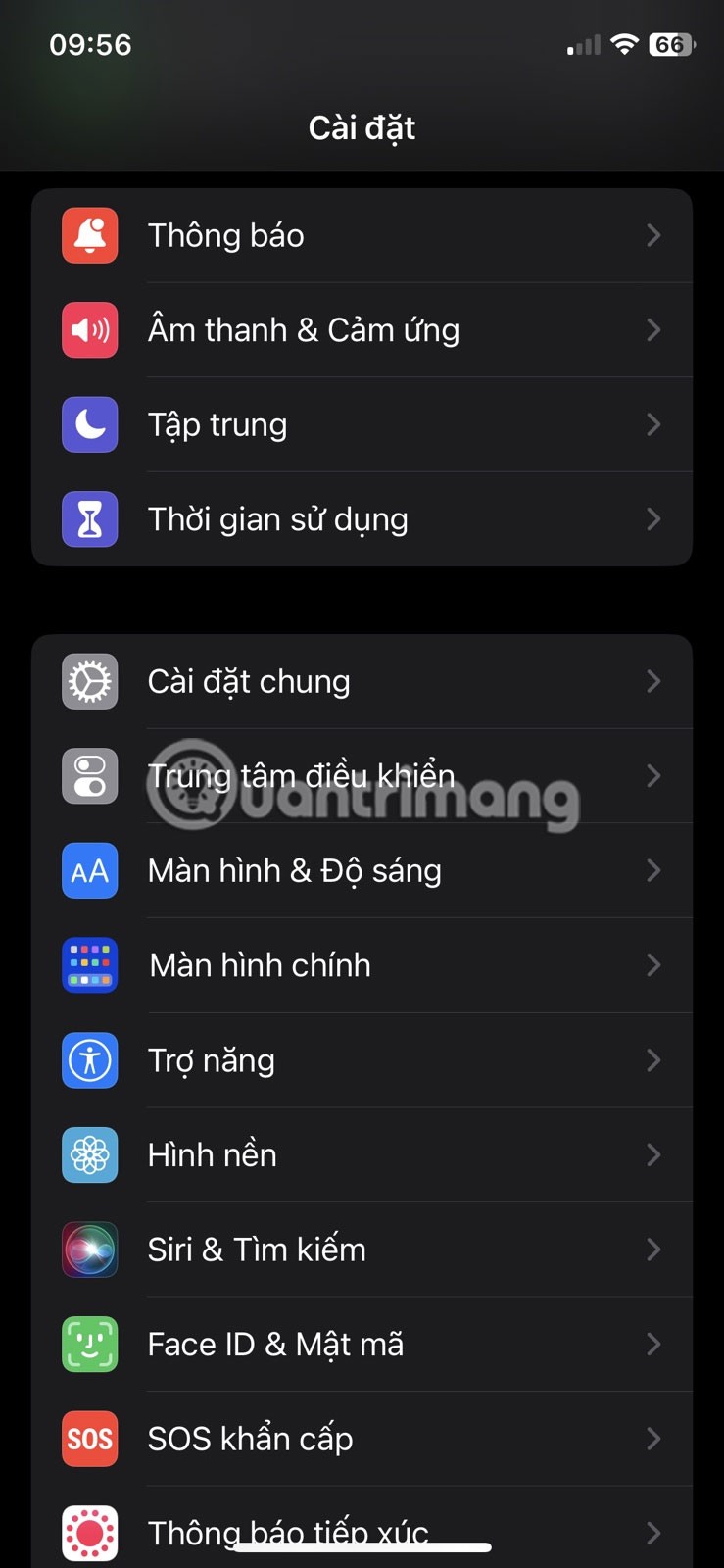
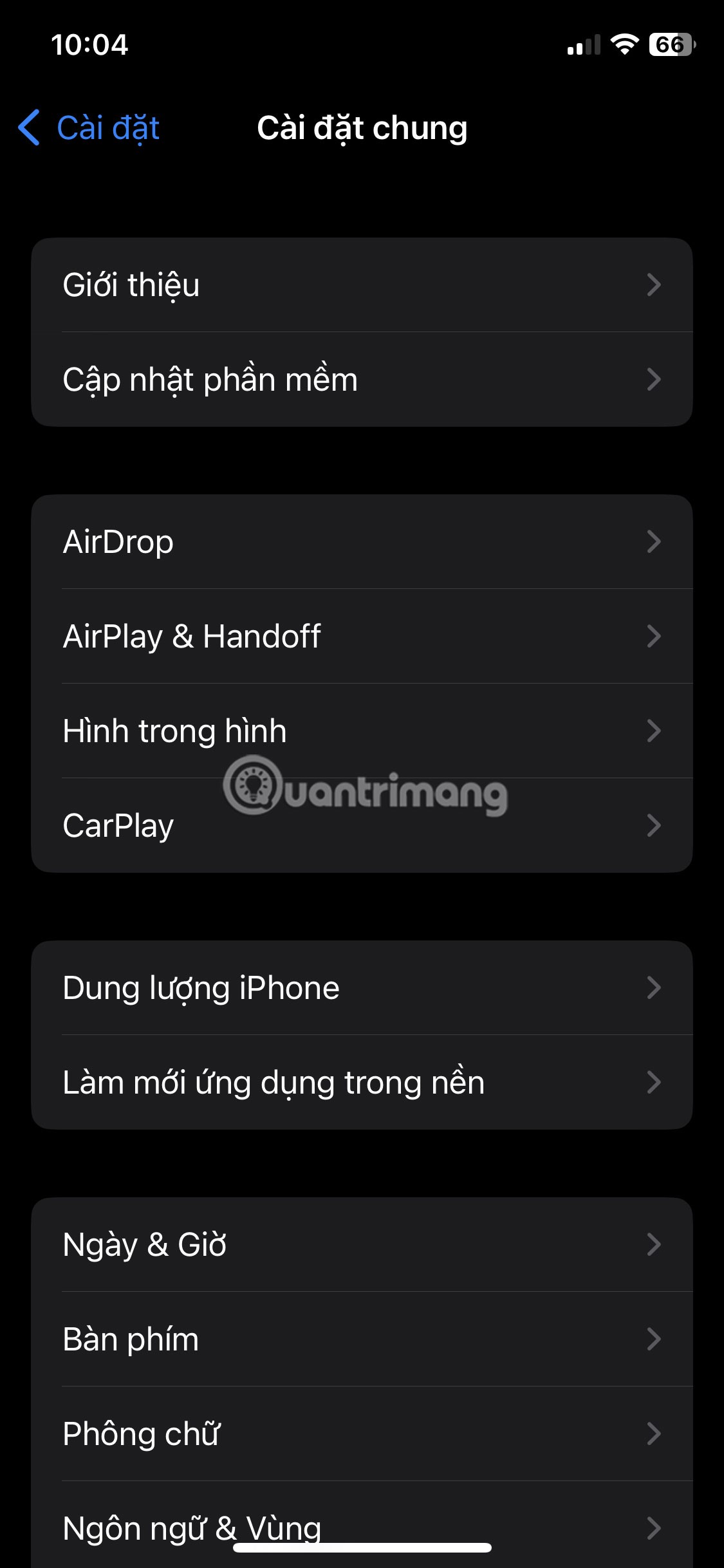
iPhoneをアップデートする
更新のサイズによっては、更新プロセスに時間がかかる場合があります。ただし、更新が完了すると、問題は解決されるはずです。
通話履歴を表示できない場合は、iPhone のネットワーク設定をリセットすることもできます。やり方は次のとおりです:
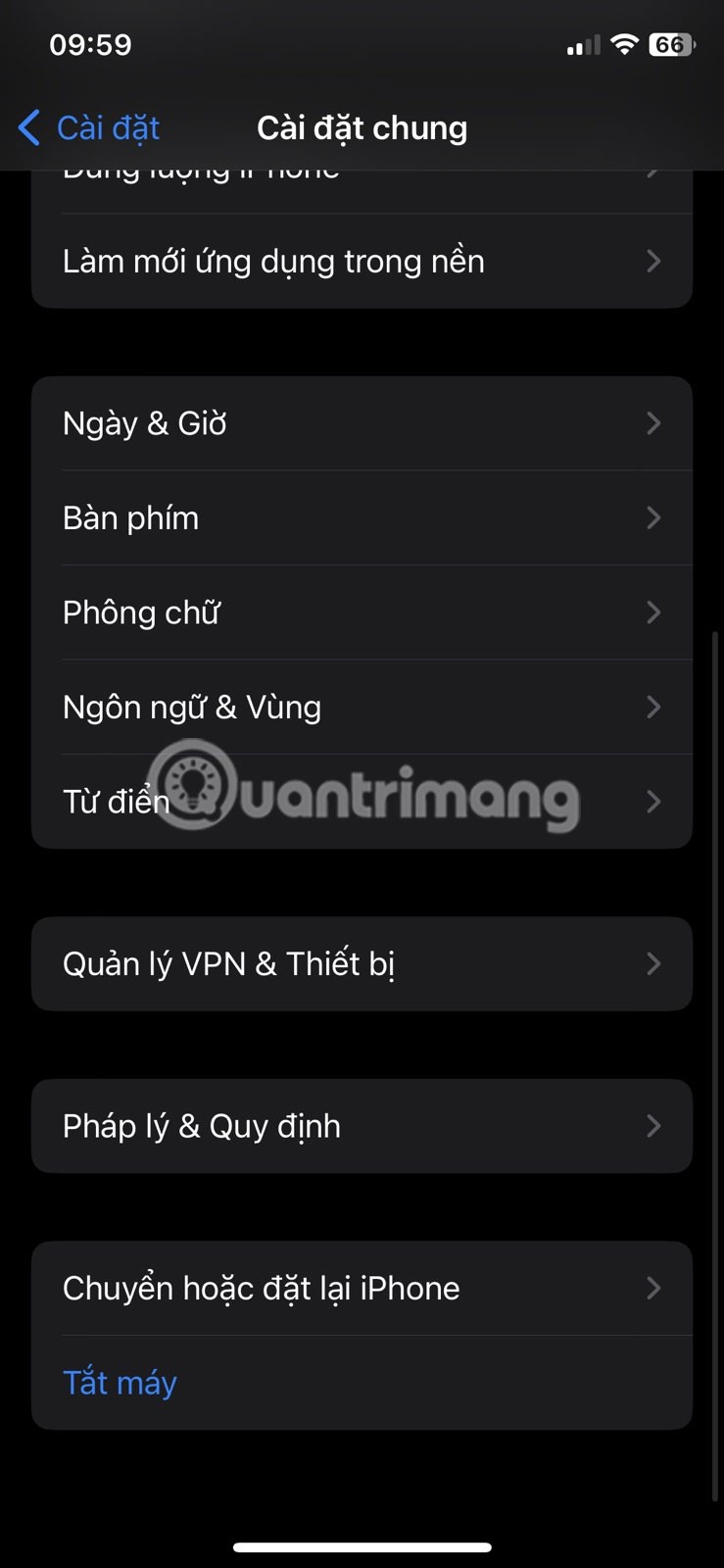
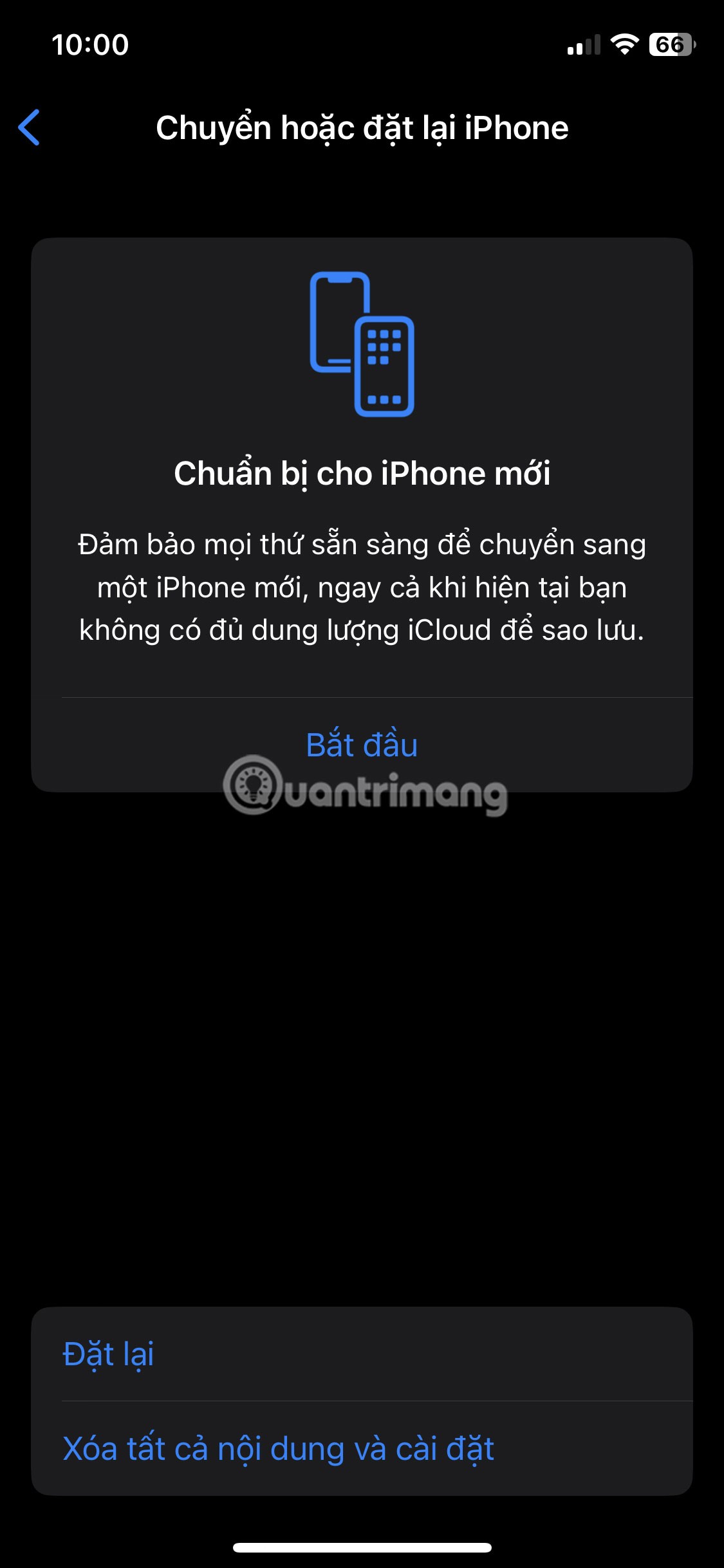
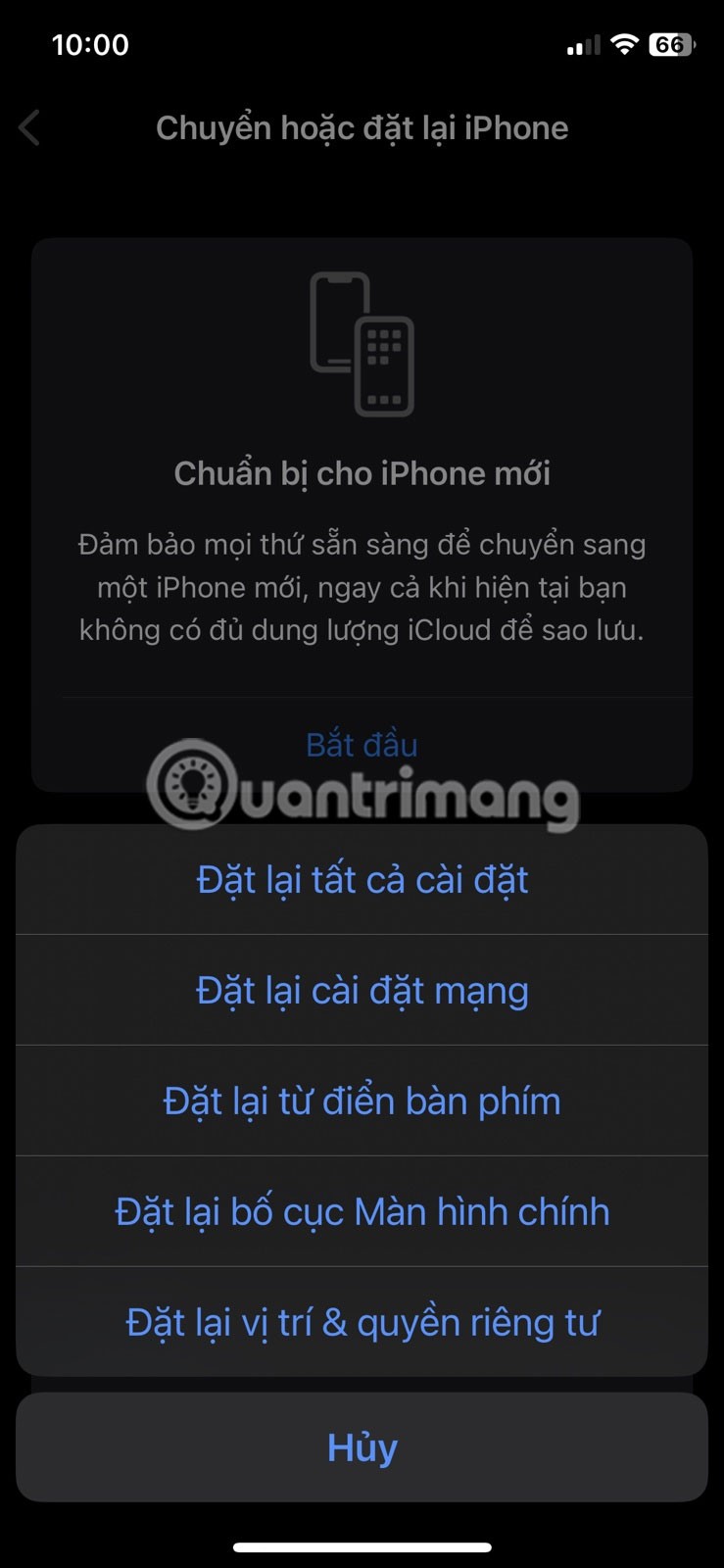
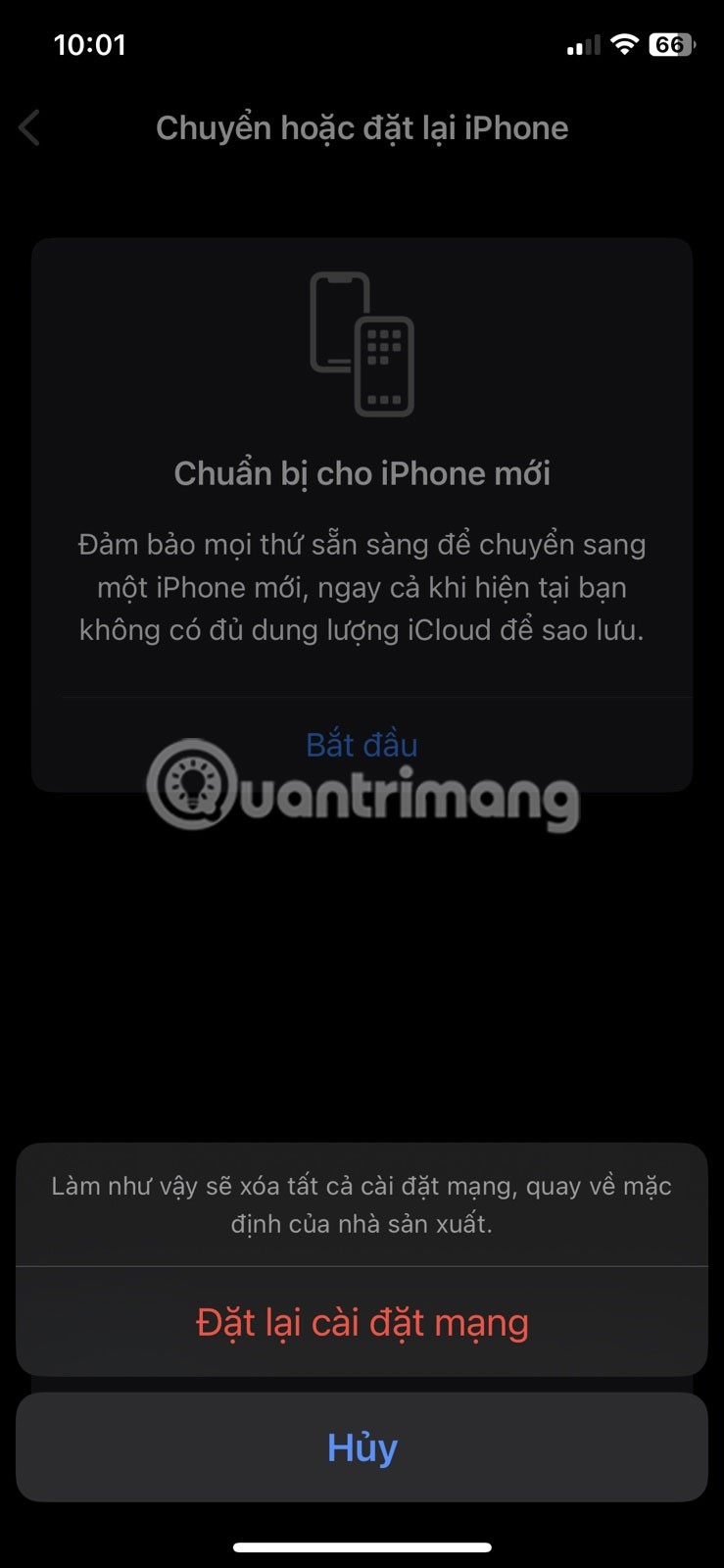
iPhoneのネットワーク設定をリセットする
iPhone のネットワーク設定がリセットされます。完了したら、問題が解決するかどうかを確認します。
iPhone にはさまざまな機能が備わっていますが、その主な機能はやはり電話をかけることです。そのため、iPhone で最近の通話が正しく表示されないと、かなりイライラすることがあります。幸いなことに、この一般的な問題は上記の解決策を使用すればすぐに解決できます。
iPhone のボタンが正常に動作しない場合は、できるだけ早く修理する必要があります。幸いなことに、多くの解決策があり、その多くを自分で実装することができます。
iPhone のメッセージ アプリでスレッドを開くたびに、「iMessage がサインアウトされました」というポップアップが表示されますか?
高価なSamsung Galaxyを、市場に出回っている他のスマートフォンと全く同じ見た目にする必要はありません。少し手を加えるだけで、より個性的でスタイリッシュ、そして個性的なスマートフォンに仕上げることができます。
iOS に飽きて、最終的に Samsung の携帯電話に切り替えましたが、その決定に後悔はありません。
ブラウザ上のAppleアカウントのウェブインターフェースでは、個人情報の確認、設定の変更、サブスクリプションの管理などを行うことができます。しかし、さまざまな理由でサインインできない場合があります。
iPhone で DNS を変更するか、Android で DNS を変更すると、安定した接続を維持し、ネットワーク接続速度を向上させ、ブロックされた Web サイトにアクセスできるようになります。
「探す」機能が不正確になったり、信頼できなくなったりした場合は、いくつかの調整を加えることで、最も必要なときに精度を高めることができます。
携帯電話の最も性能の低いカメラがクリエイティブな写真撮影の秘密兵器になるとは、多くの人は予想していなかったでしょう。
近距離無線通信は、デバイス同士が通常数センチメートル以内の近距離にあるときにデータを交換できる無線技術です。
Appleは、低電力モードと連動して動作する「アダプティブパワー」を導入しました。どちらもiPhoneのバッテリー寿命を延ばしますが、その仕組みは全く異なります。
自動クリックアプリケーションを使用すると、ゲームをプレイしたり、デバイスで利用可能なアプリケーションやタスクを使用したりするときに、多くの操作を行う必要がなくなります。
ニーズに応じて、既存の Android デバイスで Pixel 専用の機能セットを実行できるようになる可能性があります。
修正には必ずしもお気に入りの写真やアプリを削除する必要はありません。One UI には、スペースを簡単に回復できるオプションがいくつか含まれています。
スマートフォンの充電ポートは、バッテリーを長持ちさせるためだけのものだと、多くの人が考えています。しかし、この小さなポートは、想像以上にパワフルです。
決して効果のない一般的なヒントにうんざりしているなら、写真撮影の方法を静かに変革してきたヒントをいくつか紹介します。
新しいスマートフォンを探しているなら、まず最初に見るのは当然スペックシートでしょう。そこには、性能、バッテリー駆動時間、ディスプレイの品質などに関するヒントが満載です。
他のソースからiPhoneにアプリケーションをインストールする場合は、そのアプリケーションが信頼できるものであることを手動で確認する必要があります。確認後、アプリケーションはiPhoneにインストールされ、使用できるようになります。














